相信很多win7系统用户在使用电脑时,都遇到过这样的问题,就是运行计算机时,桌面右下角突然显示显示器驱动已停止响应并且已恢复的窗口,很多人不知道是什么原因,针对这个问题
相信很多win7系统用户在使用电脑时,都遇到过这样的问题,就是运行计算机时,桌面右下角突然显示显示器驱动已停止响应并且已恢复的窗口,很多人不知道是什么原因,针对这个问题,现在就给大家说说详细的解决教程,欢迎大家一起来看看。
推荐:深度windows7下载
方法如下:
1,首先右键单击计算机图标打开菜单,选择属性进入系统
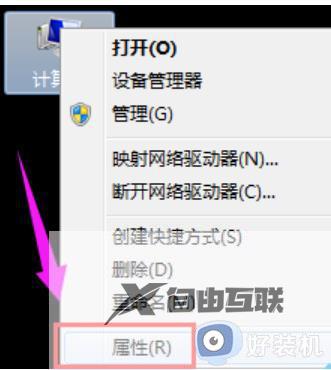
2。找到高级系统设置并打开:
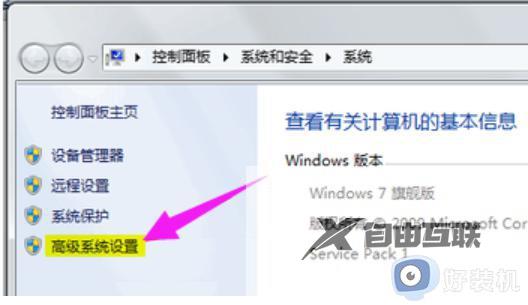
3。打开高级系统设置后,找到高级选项卡并打开:
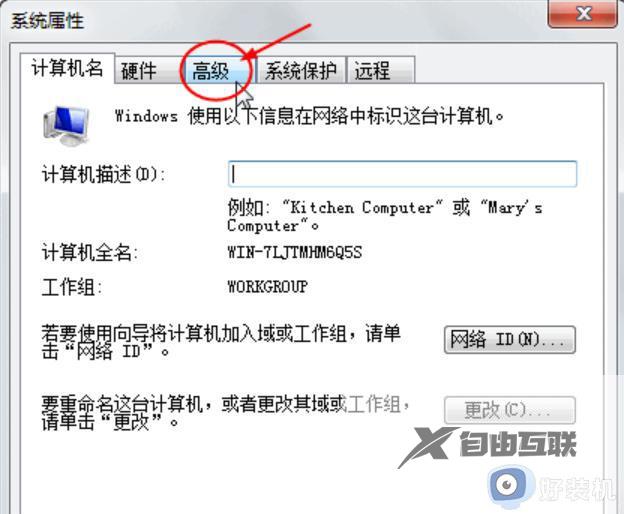
4。在高级选项卡中找到性能选项设置:
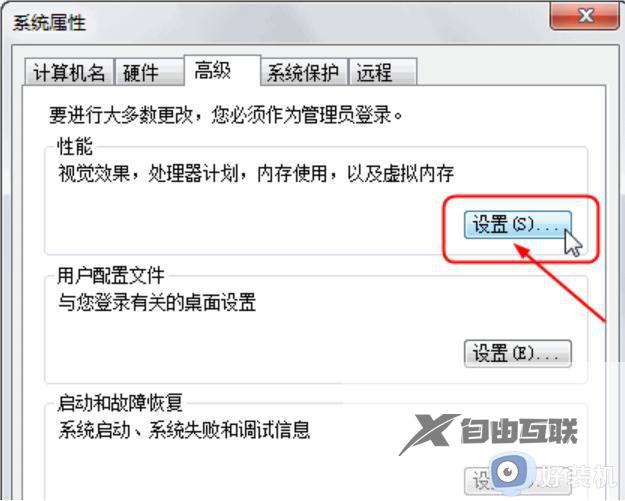
5,输入设置,查找玻璃效果的视觉效果并启用桌面组合取消两个显示效果:
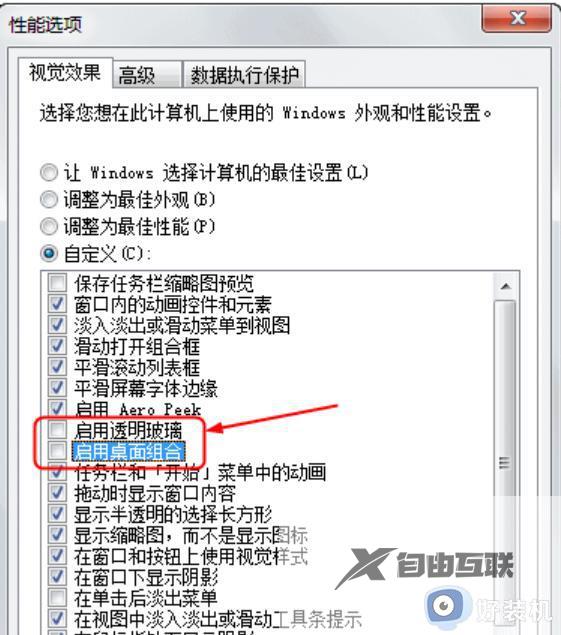
上述给大家讲解的就是win7电脑显示显示器驱动已停止响应并且已恢复的解决教程,有遇到一样情况的话可以参考上面的方法来进行解决吧。
